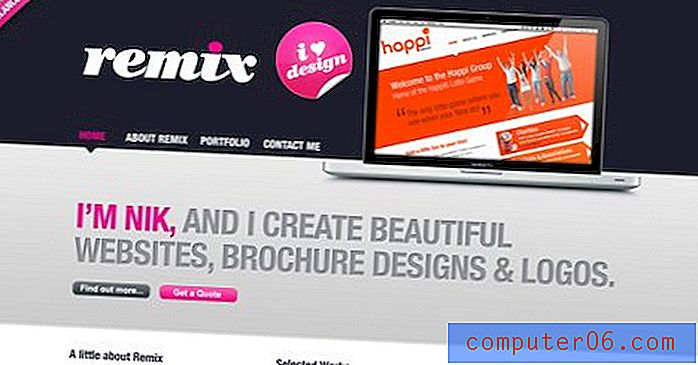Kolommen verbergen in Excel 2010
Omgaan met grote hoeveelheden gegevens in Microsoft Excel 2010 kan een beetje hoofdpijn zijn. Dit is echter geen fout van Microsoft Excel. De meeste problemen zitten in de grootte van het scherm waarop u de spreadsheet bekijkt en de hoeveelheid gegevens die u tegelijk kunt zien. Wanneer u gefrustreerd raakt door naar rechts en links te scrollen om de kolom met gegevens die u nodig hebt te blijven vinden, zult u zich onvermijdelijk afvragen hoe u kolommen in Excel 2010 kunt verbergen . Dit is een zeer nuttige methode om het weergavescherm in Excel 2010 te optimaliseren, en dit zonder uw gegevens te verwijderen. Alle kolommen behouden hun originele belettering, alleen zijn ze niet allemaal te zien. Dus zelfs als u een formule heeft die verwijst naar een cel die nu verborgen is, zal de formulecel nog steeds de juiste waarde tonen.
Kolommen verbergen in Excel 2010
De onderstaande procedure wordt het best gebruikt voor kolommen die gegevens bevatten waarvan u weet dat u ze niet gebruikt of die u niet hoeft te wijzigen. Ook al is de kolom verborgen, de oude uitdrukking "uit het zicht, uit het hart" komt hier in het spel, en de kans bestaat dat u vergeet dat er gegevens bestaan. Ik heb ook gemerkt dat de mogelijkheid om kolommen in Excel 2010 te verbergen zeer nuttig is wanneer ik mijn spreadsheets afdruk en ik kan bepaalde irrelevante kolommen met gegevens van de afgedrukte kopie uitsluiten.
Stap 1: Open de spreadsheet in Microsoft Excel 2010 met de kolom (men) gegevens die u wilt verbergen.
Stap 2: klik op de kolomkop bovenaan het werkblad om de hele kolom te selecteren.

Stap 3: klik met de rechtermuisknop op de geselecteerde kolom en klik vervolgens op de optie Verbergen .
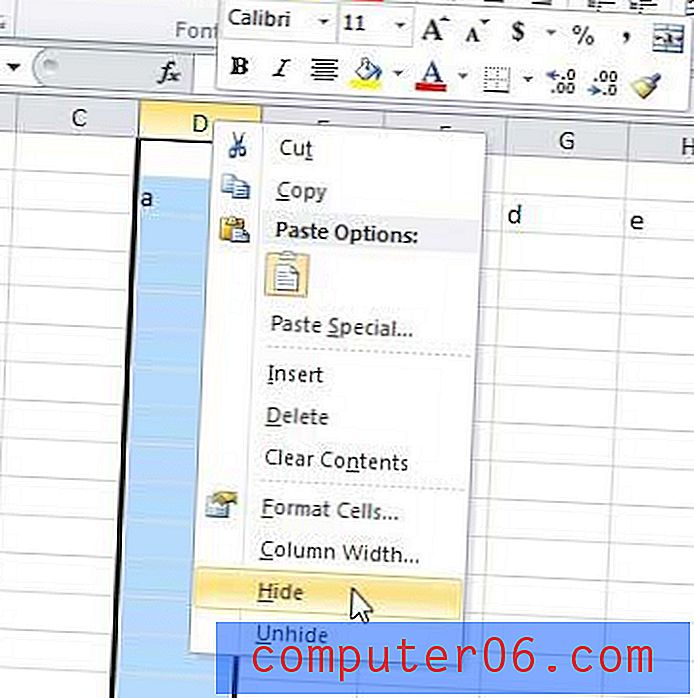
Merk op dat u tegelijkertijd meerdere aangrenzende kolommen kunt verbergen door op de meest linkse kolomkop te klikken en vervolgens met uw muis te slepen om de rest van de kolommen te selecteren die u wilt verbergen. Als de meerdere kolommen die u wilt verbergen niet aaneengesloten zijn, kunt u de Ctrl- toets op uw toetsenbord ingedrukt houden en op elke afzonderlijke kolom klikken die u wilt verbergen, vervolgens met de rechtermuisknop op een van de geselecteerde kolommen klikken en op Verbergen klikken.
U kunt een kolom zichtbaar maken door de twee kolommen rond de kolom te selecteren (als u bijvoorbeeld kolom B verbergt, selecteert u de kolommen A en C), klikt u met de rechtermuisknop op een van de geselecteerde kolommen en klikt u vervolgens op de optie Zichtbaar maken .
Merk op dat deze methode ook werkt op rijen die u wilt verbergen. Klik met de rechtermuisknop op de rijkop aan de linkerkant van het venster en klik vervolgens op de optie Verbergen .